CKEditor - это WYSIWYG редактор HTML-кода для браузеров. Всякий раз, сталкиваясь с его документацией или же с его исходным кодом, с исходным кодом его плагинов я терялся. И это не мудрено, ведь CKEditor это очень большой продукт, имеющий довольно сложную инфраструктуру. Но, зачастую, стандартных возможностей не хватает и требуется добавить свою. В этой статье я хотел бы остановиться на плагине, который позволяет встраивать и оперировать в редакторе Yandex-картами. Вот так это будет выглядеть по окончанию редактирования:

А вот так в режиме редактирования:
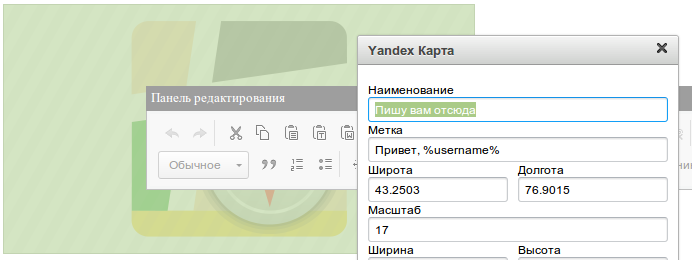
Принцип работы
Итак. Давайте определим каким мы хотим видеть будущий инструмент в работе. Нужно чтобы карту можно было встроить в документ, удалить из него и была возможность изменить какие-либо её параметры. Т.к. оперирование <script>-ми в режиме редактирования HTML — задача, как минимум, не тривиальная, то мы воспользуемся стандартным плагином “fakeobjects”, который позволяет на время редактирования заменить наш HTML на что-нибудь более сподручное, точнее на <img> (именно их использует fakeobjects). Помимо прочего нам потребуется плагин “dialog” для редактирования настроек карты. Сразу отмечу, что плагин получится довольно примитивным, т.к. у меня не стояло задачи делать что-либо сложное. Плагин позволит разместить карту, используя значения 2-ух координат (широта и долгота), масштаба (1-17), сможет разместить на карте метку, а также текст с описанием под картой.
Т.к. Yandex-карты — объект динамически подключаемый, а встраивание лишних <script>-ов, по поводу и без, занятие неблагодарное, на выходе я буду получать следующий HTML-код: <em data-plugin=“-json_data-”>MAP</em>. И при помощи несложной javascript-функции превращать карету<em> в карту, используя YandexMap API.
Хочу отметить, что во многом я опирался на работу стандартного плагина «Flash», поэтому часть используемых мною вещей мною до конца не понята. Во многом из-за не совершенства документации, частично из-за моей непонятливости. Большую часть выводов я сделал, опираясь именно на исходный код, и часть на базу ответов в StackOverflow.
Создание плагина
Для удобства разместим весь код плагина внутри самовыполняющейся анонимной функции:
function() { /* code */ } )();
Чтобы добавить плагин в систему воспользуемся:
CKEDITOR.plugins.add( 'ymap' /* наименование плагина */, // объект с настройками и функциями { // зависимости requires: [ 'dialog', 'fakeobjects' ], // функция вызываемая при инициалзации плагина init: function( editor /* этот объект - экземпляр редактора */ ) { }, // эта функция вызывается чуть позднее, и почему то отсутствует в API afterInit: function( editor ) { } } );
Подробнее о init:
this._initTranslations( editor ); // локализация, об этом ниже, var req = 'em' /* tag */ + '[!data-plugin,!width,!height]' /* attrs */ + '(' + ymap_class_name + ')' /* classes */ + '{width,height}' /* styles */; // добавляем команду для вызова диалога editor.addCommand( 'ymap', new CKEDITOR.dialogCommand( 'ymap', { allowedContent: req } ) ); // добавляем в систему новую кнопку editor.ui.addButton( 'YMap', { label: lang.button_label, command: 'ymap' } ); // регистрируем сам диалог CKEDITOR.dialog.add( 'ymap', add_dialog /* функция, о ней ниже */ ); // вешаем свой обработчик на событие двойного-клика // если объектом является наш fakeobject - указываем диалог настройки editor.on( 'doubleclick', function( evt ) { var element = evt.data.element; if( element.is('img') && element.data('cke-real-element-type') == 'ymap' ) { evt.data.dialog = 'ymap'; } } );
Наиболее важным пунктом является определение allowedContent при создании новой команды. Дело в том, что в CKEditor 4 добавили новую систему — «Allowed Content Rules». Эта система сражается с некорректным HTML кодом (например, при вставке извне). Она удаляет лишние теги, атрибуты, стили и классы из HTML-кода. А для того, чтобы системе дать понять, что лишнее, а что нет, при регистрации команд мы указываем объект, который может содержать поля allowedContent и requiredContent. Задача первого запросить возможности, задача второго отключить команду, если возможностей не хватает. Мне хватило использования только allowedContent-а. Принципы его работы можно посмотреть здесь. Я остановлюсь на самых основных:
- Значением является строка, которая может состять из 4 частей:
теги,атрибуты,стилииклассы. Пример: «p[data-role]{text-align}(tip)» - Аттрибуты, которые являются обязательными для поддержки нужно указывать через «
!». Пример: «[!width]» - Принцип работы несколько не очевиден, мне так и не удалось в нём разобраться. Периодически у меня отваливалась поддержка атрибутов и классов. Лечение было нетривиальным. Да прибудет с вами сила!
Отдельный момент с локализацией. Её вы вольны организовать как вам удобнее, я остановился на следующем подходе:
var translations = { ru: { fake_object_label: 'Yandex Карта', title: 'Yandex Карта', // ... }, en: { fake_object_label: 'Yandex Map', title: 'Yandex Map', // ... }, def: 'ru' }; var lang; // shotrcut // ... CKEDITOR.plugins.add( 'ymap', { // ... _initTranslations: function( editor ) { var current_lang = CKEDITOR.lang.detect(); CKEDITOR.lang[ current_lang ]['ymap'] = translations[ current_lang ] ? translations[ current_lang ] : translations[ translations.def_lang ]; lang = editor.lang.ymap; // подсказка при наведении мыши на fakeobject editor.lang.fakeobjects.ymap = lang.fake_object_label; }, // ... } );
afterInit
В коде этой функции мы добавим в фильтры редактора свой собственный, который при переключении из режима исходного кода (или просто при инициализации редактора) в режим редактирования позволит заменить нам реальный код на fakeobject:
afterInit: function( editor ) { // получаем фильтр текущего редактора var dataProcessor = editor.dataProcessor, dataFilter = dataProcessor && dataProcessor.dataFilter; if( dataFilter ) { // и создаём своё правило dataFilter.addRules ( { // для тегов elements: { // в качестве конечного тега я выбрал em. Причина такого выбора // заключется в том, что мне потребовался inline-тег, чтобы // усмирить повадки CKEditor-а по любому поводу плодить // пустые P-ки 'em': function( el ) { // если эта em - не Ymap, значит ищем глубже if( ! is_plugin_node( el ) ) { for( var i = 0 ; i < el.children.length; ++ i ) { if( el.children[ i ].name === 'cke:ymap' ) { if( ! is_plugin_node( el.children[ i ] ) ) { return null; // не наш случай } // создаём новый fakeobject return create_fake_element( editor, el ); } } return null; // не наш случай } // иначе - создаём новый fakeobject return create_fake_element( editor, el ); } } }, 1 /* приоритет фильтрации */ ) } // if dataFilter }
Функция для проверки — является ли элемент «картой»
var is_plugin_node = function( el ) { return el.attributes['class'] === ymap_class_name; };
Фукнция для превращения em в fakeobject:
var create_fake_element = function( editor, real_el ) { // заменяемый элемент, класс для IMG, тип объекта, растягиваемость return editor.createFakeParserElement( real_el, 'cke_ymap', 'ymap', true ); };
Под растягиваемостью следует понимать возможность наличия у объекта ширины и высоты. Если указать false, то fakeobject не унаследует width и height у исходного элемента.
Диалог
Вот мы и подошли к самому главному — к диалогу. В нём заключается почти всё. Описывается он следующим образом:
var add_dialog = function( editor ) { var dialog = { title: lang.title, // заголовок диалога // и его размеры width: 300, height: 100, // в этом массиве — все кнопки, табы, поля ввода… contents: [ ], // методы onShow: function(){}, onOk: function(){} }; return dialog; };
Ну а теперь по порядку. Начнём с компонентов:
{ // таб, обязателен, если он 1, то отображается только содержимое id: 'tab_info', expand: true, padding: 0, elements: [ { // название id: 'name', type: 'text', label: lang.f_name, commit: commit, setup: load }, { // метка id: 'label', type: 'text', label: lang.f_label, commit: commit, setup: load }, { // гор.панелька type: 'hbox', align: 'left', children: [ { // latitude id: 'lon', type: 'text', label: lang.f_lat, commit: commit, validate: CKEDITOR.dialog.validate .regex( /^[\d\,\.]+$/, lang.inc_coord ), setup: load, 'default': '43.2503' }, // …
Компонентам можно задать следующие обработчики:
- «
commit» — вызывается при сборе значений - «
setup» — вызывается при установке значений - «
validate» — используется для проверки значения
Поле id используется в качестве идентификатора компонента, а не в качестве атрибута. Все типы готовых валидаторов вы можете посмотреть в объекте CKEDITOR.dialog.validate.
onShow
Как нетрудно догадаться, этот метод будет вызван при отображении диалога. Наша задача в нём выполнить все приготовления и заполнить значения полей, если перед вызовом был выделен наш fakeobject.
// забываем параметры предыдущих вызовов this.fake_image = this.ymap_node = null; // проверяем был ли выбран какой-нибудь элемент перед вызовом диалога var fake_image = this.getSelectedElement(); // если этот объект наш... if( fake_image && fake_image.data( 'cke-real-element-type' ) === 'ymap' ) { this.fake_image = fake_image; // этот метод возвращает нашу EM-ку (не отображает в редакторе, а просто // возвращает объект) this.ymap_node = editor.restoreRealElement( fake_image ); // т.к. все настройки мы будем хранить как JSON в атрибуте "data-plugin", // то получаем их назад в переменную cfg var cfg = JSON.parse( this.ymap_node.getAttribute('data-plugin') ) // эта функция инициирует setup у каждого из компонентов. // в setup-функцию будут переданы все аргументы, которые мы здесь // зададим. В данном случае хватает cfg this.setupContent( cfg ); }
Функция setup (для компонентов):
var load = function( cfg ) { // просто задаём в качестве значения - данные из cfg // которые в свою очередь взяты из data-plugin атрибута // куда мы поместили их ранее (об этом позднее :) ) this.setValue( cfg[ '_' + this.id ] ); };
onOk
Эта функция вызывается тогда, когда пользователь нажал в диалоге кнопку «Ок», и при этом все поля не содержали ошибок. Наиболее важная из всех наших функций :) В ней мы создаём и манипулируем fakeobject-ом, а также создаём итоговую EM-ку.
// this.fake_image мы задаём в onShow, если // был выбран ранее созданный fakeobject // если его нет, то пользователь нажал на кнопку вызова диалога как раз // с намерением создать НОВУЮ карту if( ! this.fake_image ) { // создаём новый EM-элемент var node = CKEDITOR.dom.element .createFromHtml( '<cke:em>MAP</cke:em>', editor.document ); // и задаём ему нужный класс node.addClass( ymap_class_name ); } else { // если такой объект уже есть // то в качестве EM-ки воспользуемся старой, // которую мы восстановили в onShow // методом restoreRealElement var node = this.ymap_node; } // определим все стили и атрибуты var extra_styles = {}, extra_attributes = {}; // эта функция вызывает commit у каждого из компонентов и // работает точно так же как и load. // мы передаём в неё объекты для того, чтобы собрать все // нужные стили и атрибуты this.commitContent( node, extra_styles, extra_attributes ); // чтобы задать их EM-ке node.setStyles( extra_styles ); // важный момент - сохраняем все настройки в атрибут node.$.setAttribute( 'data-plugin', JSON.stringify( extra_attributes ) ); // и новому fakeobject-у // первый аргумент - тег, который мы хотим спрятать // второй аргумент - класс, который будет у тега IMG // третий аргумент - тип нашего объекта // четвёртый - есть ли у нашего объекта такое понятие как размер var new_fake_image = editor.createFakeElement( node, 'cke_ymap', 'ymap', true ); new_fake_image.setAttributes( extra_attributes ); new_fake_image.setStyles( extra_styles ); // если у нас уже был fakeobject if( this.fake_image ) { // то заменим его new_fake_image.replace( this.fake_image ); // и выделим editor.getSelection().selectElement( new_fake_image ); } else { // иначе вставим в документ новый объект // если пользователь перед этим что-либо выделил // наш объект это уничтожит editor.insertElement( new_fake_image ); }
Функция commit у компонентов (вызывается нами в принудительном порядке при помощи commitContent):
var commit = function( ymap, styles, attrs ) { var value = this.getValue(); if( this.id === 'width' || this.id === 'height' ) { // чтобы объекты действительно изменили свой размер // им нужно его задать в стилях styles[ this.id ] = value; } else if( this.id === 'lat' || this.id === 'lon' ) { // если в координатах указаны запятые - заменим их на точки value = value.replace( ',', '.' ); } // сохраняем все поля в атрибутах, // которые мы в onOk запишем ещё и в data-plugin attrs[ '_' + this.id ] = value; };
Отмечу, что если предполагается наличие у объекта полей width и height, то их необходимо использовать, в противном случае может отвалиться allowedContents :(
CSS
В CSS нам нужно задать внешний вид для EM-ки и для IMG-fakeobject-а. Внешний вид для EM-ки задаётся в стилях вашего сайта, а внешний вид IMG в стилях, которые подключатся к редактору. Их можно задать и через JS, при помощи:
CKEDITOR.addCss( 'img.cke_ymap { /* css */ }' );
Итог
Плагин в целом оказался не сложным. Причиной тому наличие плагина fakeobject и то, что мы работаем с одним блочным объектом. Я полагаю, что работа со строчными тегами намного сложнее, из-за того, что пользователь может выделить текст так, что в него попадут разные части содержимого разных тегов. Впрочем, я не пробовал :)
При желании мы можем подключить к нашему плагину контекстное меню, добавить поля (к примеру, позволить задавать множество меток, а не только одну), панель предпросмотра и многое другое.
Плагин расположен здесь (github). В репозитории также лежит пример подключения к YandexMaps. Но, на самом деле, вы можете использовать любой другой сервис online-карт.

